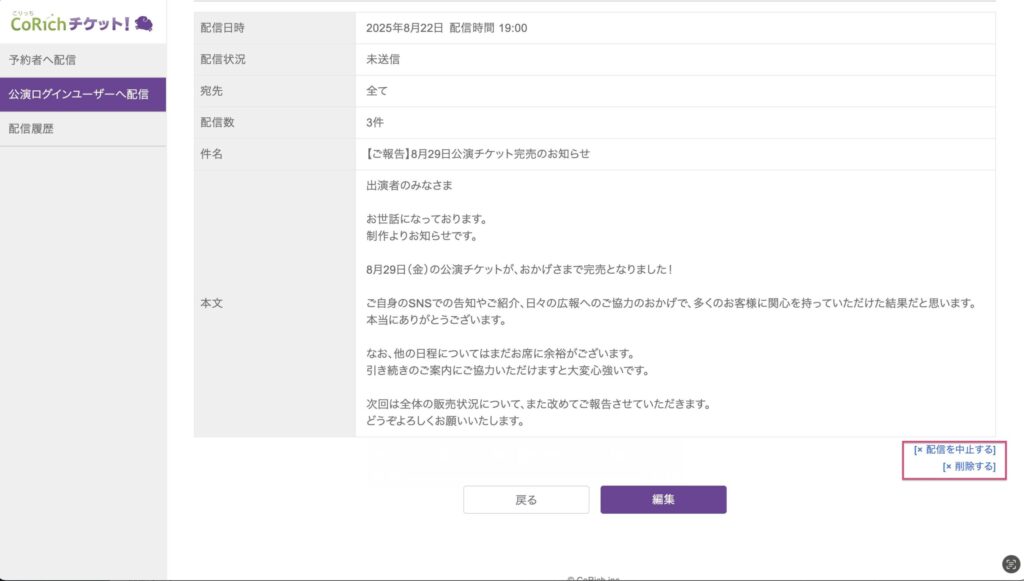CoRichチケットでは、公演ログインユーザーとして登録したユーザーに向けても一斉にメールを送ることが可能です。このページでは、公演ログインユーザー向けのメール配信の方法を紹介します。
ステップ1:「公演ログインユーザーへ配信」画面を開く
まず、CoRichチケット!の管理画面で「メール配信」をクリックし、左側のサイドメニューから「公演ログインユーザーへ配信」を選択します。
右上の「新規登録」ボタンを押して、配信設定を開始します。
ステップ2:配信内容を作成する
メールの作成画面が表示されます。ここで、誰に、いつ、どのような内容のメールを送るかを設定します。
- 宛先を選択:
メールを送りたいユーザーをチェックボックスで選択します。「全て」にチェックを入れると、登録されている全ユーザーに一斉送信できます。 - 配信日時を設定:
すぐに送信するか、未来の日時で予約配信するかを設定します。 - 件名・本文を入力:
伝えたい内容に合わせて、件名と本文を作成します。「サンプル本文を選択」からテンプレートを利用することも可能です。
内容が完成したら、間違いがないか「テスト送信」機能で確認しましょう。
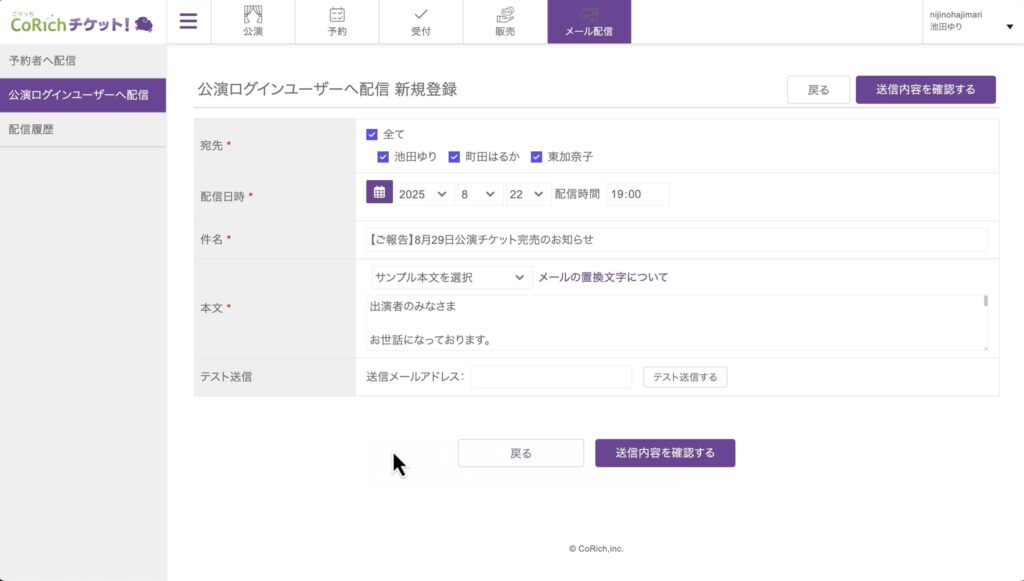
ステップ3:最終確認と登録
「送信内容を確認する」ボタンをクリックすると、最終確認画面に移ります。
宛先、配信日時、件名、本文の全てに間違いがないかしっかりと確認してください。
問題がなければ、「登録する」ボタンをクリックします。これで配信設定は完了です。
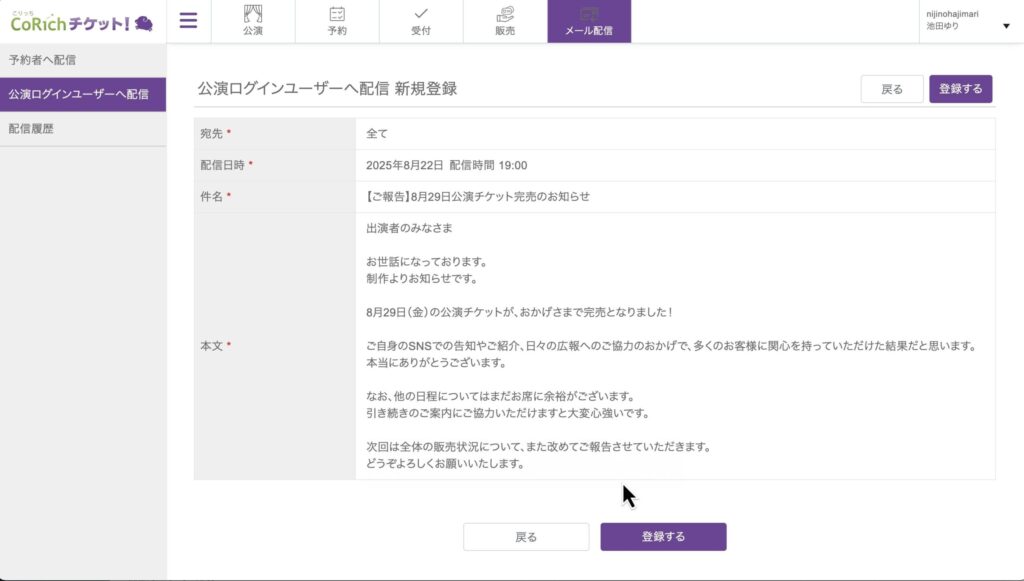
配信予約の管理(中止・削除)
配信履歴の画面では、予約したメール(配信状況が「未送信」のもの)の管理ができます。
- 配信を中止したい場合:
急遽メールを送る必要がなくなった場合は、該当メールの詳細画面を開き、「配信を中止する」をクリックします。これで、予約されていたメールは送信されません。 - 予約を削除したい場合:
不要になった配信予約は、「削除する」をクリックして履歴から消すこともできます。